windows设置ipv4 win10 ipv4属性设置教程
更新时间:2024-03-26 11:57:17作者:jiang
Windows操作系统是广大用户常用的操作系统之一,其功能强大、稳定性高受到用户的热爱,在使用Windows 10系统过程中,可能会遇到需要设置IPv4属性的情况。IPv4是互联网协议的一种版本,用于在网络中分配IP地址,保障网络通信的正常进行。正确设置IPv4属性对于确保网络连接的稳定性至关重要。接下来本文将为大家详细介绍Windows 10系统中设置IPv4属性的教程,让大家能够轻松掌握相关技巧,解决网络连接问题。
方法如下:
1、打开网络和Internet设置
在任务栏找到网络标志,单击右键选择【打开网络和Internet设置】。
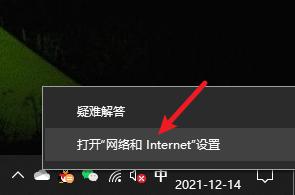
2、点击更改适配器选项
在页面中找到【更改适配器选项】。
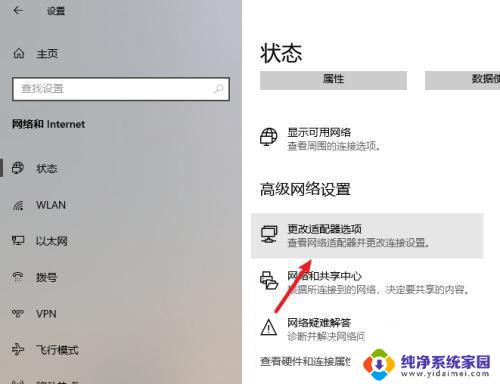
3、点击属性
选择网络单击右键【属性】。
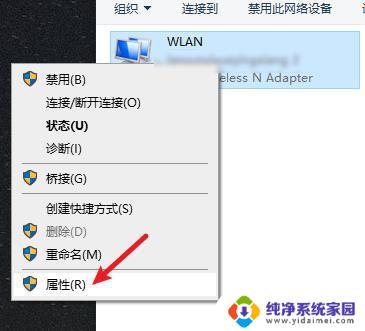
4、双击协议版本4
在项目中找到并双击Internet协议版本4(TCP/IPv4)。
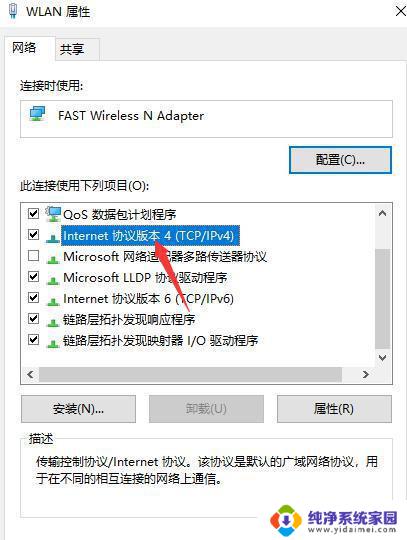
5、输入IP地址
选择使用下面的IP地址,输入【IP地址】等信息。
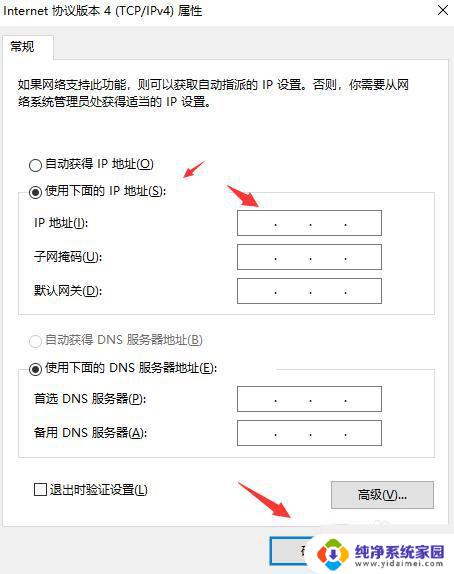
以上是关于如何设置Windows的IPv4的全部内容,如果您遇到这个问题,您可以按照以上方法来解决,希望这对您有所帮助。
windows设置ipv4 win10 ipv4属性设置教程相关教程
- win10电脑双击打开的是属性 win10双击文件打开属性设置
- window10网络属性在哪里 Windows10网络属性设置打开方法
- win10电脑兼容性怎么设置 win10兼容性设置教程
- win10专业版兼容性设置 win10兼容性设置教程
- 设置个性化主题windows10 win10主题设置教程
- windows十的开机自启关闭在哪里设置 win10开机启动项设置教程
- win10操作系统文件夹和文件的相关属性设置与管理 Win10怎么更改文件属性为只读
- win10屏锁界面头像怎么设置 Windows 10锁屏界面设置教程
- w10鼠标指针设置 Windows 10鼠标指针设置教程
- win10文件兼容性 win10兼容性设置教程
- 怎么查询电脑的dns地址 Win10如何查看本机的DNS地址
- 电脑怎么更改文件存储位置 win10默认文件存储位置如何更改
- win10恢复保留个人文件是什么文件 Win10重置此电脑会删除其他盘的数据吗
- win10怎么设置两个用户 Win10 如何添加多个本地账户
- 显示器尺寸在哪里看 win10显示器尺寸查看方法
- 打开卸载的软件 如何打开win10程序和功能窗口